- Pembandingan disk adalah operasi menjalankan utilitas atau alat yang secara akurat mengukur tingkat transfer atau kecepatan transfer di bawah berbagai skenario akses disk (berurutan, 4K acak, kedalaman antrian dalam, dll.).
- Meskipun ada banyak alat pembandingan Disk di seluruh internet, tidak semuanya dapat melakukan pekerjaan yang baik dengan memberikan Anda pengukuran yang akurat. Itu sebabnya kami mengumpulkan yang terbaik dan memasukkannya ke dalam daftar ini.
- Jika Anda suka menjaga semuanya tetap teratur, inilah koleksi yang berguna Alat Windows.
- Jelajahi kami yang berdedikasi Hard Disk bagian untuk mempelajari bagaimana Anda dapat memperbaiki berbagai masalah HDD/SSD.

Perangkat lunak ini akan memperbaiki kesalahan umum komputer, melindungi Anda dari kehilangan file, malware, kegagalan perangkat keras, dan mengoptimalkan PC Anda untuk kinerja maksimal. Perbaiki masalah PC dan hapus virus sekarang dalam 3 langkah mudah:
- Unduh Alat Perbaikan PC Restoro yang dilengkapi dengan Teknologi yang Dipatenkan (tersedia paten sini).
- Klik Mulai Pindai untuk menemukan masalah Windows yang dapat menyebabkan masalah PC.
- Klik Perbaiki Semua untuk memperbaiki masalah yang memengaruhi keamanan dan kinerja komputer Anda
- Restoro telah diunduh oleh 0 pembaca bulan ini.
Komputer saat ini memiliki beberapa komponen penting dan tanpa mereka, komputer tidak dapat beroperasi. Salah satu komponen tersebut adalah Hard Disk Drive (HDD).
Perangkat keras ini sangat penting karena memegang sistem operasi agar komputer Anda dapat berjalan. Kecepatan komputer Anda tergantung pada HDD Anda dan jika lambat, komputer Anda akan tertinggal jika Anda memiliki kinerja tinggi CPU dan memori.
Multitasking juga menjadi sulit karena tertinggal di perangkat keras komputer. Inilah alasan mengapa HDD berperforma tinggi populer dan sangat diminati oleh banyak pengguna. Memutakhirkan HDD memberikan kehidupan baru yang lebih baik ke komputer Anda.
Dengan peluncuran Windows 10, Microsoft telah bekerja cukup keras untuk membuat sistem operasi menggunakan use sumber daya sistem komputer dengan cara terbaik untuk memberikan pengalaman pengguna terbaik kepada pengguna.
Pada artikel ini saya akan memberi tahu Anda lebih banyak tentang benchmarking HDD di Windows 10 dengan daftar program yang dapat Anda gunakan untuk melakukan benchmark.
Apa itu Benchmarking Hard Disk?
Windows 10 terus digunakan NTFS sebagai sistem file default untuk perangkat penyimpanan permanen yang diinstal pada PC yang menjalankan Windows 10.
NTFS dikenal menyediakan cara yang lebih baik untuk file indeks dan melacak partisi. Microsoft telah bekerja untuk membuat akses file lebih cepat pada Windows 10 tetapi juga tergantung pada kecepatan HDD.
Ada banyak faktor yang menentukan kecepatan HDD seperti rotasi drive atau chip memori dan pengaturan seperti chipset mainboard, driver pengontrol, mode SATA/AHCI, dan konfigurasi RAID.
Kecepatan CPU dan RAM juga memainkan peran kecil. Tetapi masalahnya terletak ketika Anda tidak dapat mengetahui apakah HDD Anda bahkan mampu bekerja lebih baik daripada saat ini atau apakah perlu ditingkatkan.
Untuk tujuan ini, pengembang perangkat lunak membuat beberapa perangkat lunak untuk menguji HDD di komputer Anda. Prosesnya disebut Benchmarking.
Kebutuhan akan Pembandingan Hard Disk
Pembandingan disk adalah operasi menjalankan utilitas atau alat yang secara akurat mengukur tingkat transfer atau kecepatan transfer dalam berbagai skenario akses disk (berurutan, 4K acak, kedalaman antrean dalam, dll.).
Tujuan dari pengujian ini adalah untuk mengetahui dalam hal kecepatan MBPS, dan meringkas karakteristik kecepatan disk.
Orang-orang yang terlibat dalam Desain grafis, Pemodelan 3D, Admin sistem, dan siapa saja yang ingin memaksimalkan kinerja PC mereka merasa bahwa pembandingan disk sangat berguna untuk tujuan ini.
Ada banyak alat pembandingan Disk di seluruh internet. Mengunduh alat-alat ini memberi Anda cara yang kuat untuk menemukan kinerja komputer Anda. Selain itu, perangkat lunak semacam ini dapat mengevaluasi seberapa besar satu penyesuaian memengaruhi komputer Anda.
Tapi ada begitu banyak alat benchmarking melalui internet. Pilih yang mana?
Untuk tujuan ini, kami memberi Anda daftar 10 alat pembandingan disk terbaik yang dapat Anda gunakan untuk memeriksa HDD Anda di Windows 10.
- BACA JUGA:Cara Terbaik Untuk Mengosongkan Ruang Hard Disk di Windows 10
Apa alat benchmark hard drive terbaik untuk Windows 10?
HD Tach
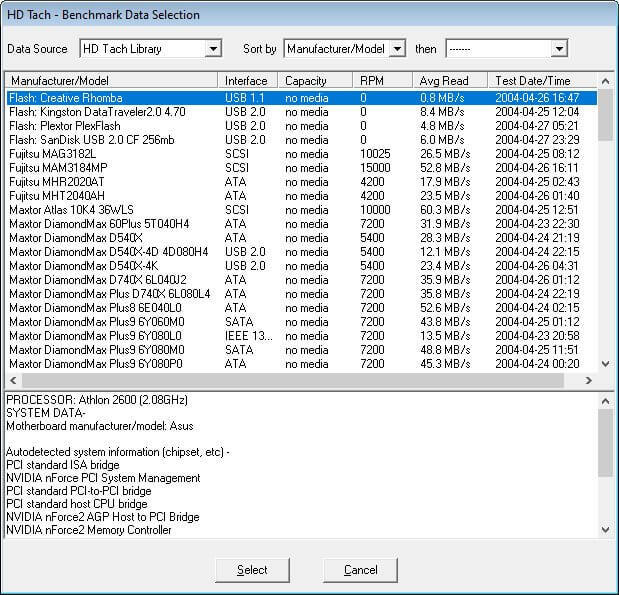
Perangkat lunak ini sangat tua, dari tahun 2004, tetapi telah menunjukkan hasil yang baik sejak tanggal peluncurannya. Ini juga berfungsi pada drive di dunia saat ini setelah begitu banyak kemajuan dalam teknologi.
Perangkat lunak ini harus dijalankan dalam mode kompatibilitas XP untuk Windows Vista atau sistem operasi di atas Windows. Alat ini memungkinkan pengujian blok panjang dan pendek dijalankan pada HDD dan kemudian menampilkan hasilnya melalui jendela pop-up.
Ini memiliki kecepatan pemrosesan yang baik karena hanya membutuhkan satu hingga dua menit. HD Tach menampilkan hasilnya sebagai grafik dan bagan, yang menentukan kinerja baca, kecepatan burst, dan informasi untuk penggunaan CPU, waktu akses rata-rata, dan kecepatan baca rata-rata. HD Tach juga bisa dibuat portabel.
Perlu diingat bahwa pada tahun 2011 HD Tach telah mencapai akhir masa pakainya dan tidak lagi didukung.
Tanda Disk Kristal
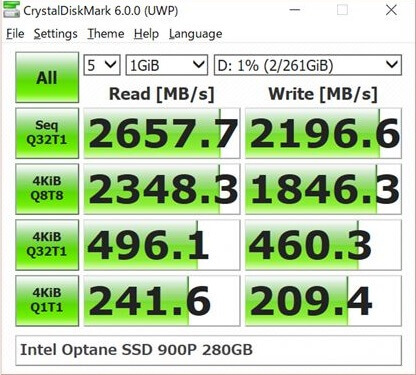
Crystal Disk Mark banyak digunakan saat ini sebagai alat benchmarking karena multiguna dan memiliki tingkat hasil yang baik.
Alat ini berfungsi untuk apa saja mulai dari drive USB hingga RAM, drive SSD hingga hard drive Mekanis. Sangat mudah dioperasikan untuk pengguna yang tidak memiliki pengetahuan tingkat lanjut. Anda dapat menjalankan lebih banyak operan untuk mengetahui hasil yang relatif lebih akurat.
Crystal Mark Drive memiliki opsi tambahan untuk drive SSD yang dianggap sangat berguna karena memungkinkan pengguna untuk memilih apakah akan mengisi data secara acak atau dengan 0 atau 1. Opsi ini memengaruhi hasil pada drive dengan kompresi perangkat keras.
Crystal Disk Mark juga memiliki versi portabel dan penginstal. Sekarang di versi 6.0 dan masih didukung dan dikembangkan.
Tolok Ukur Disk ATTO
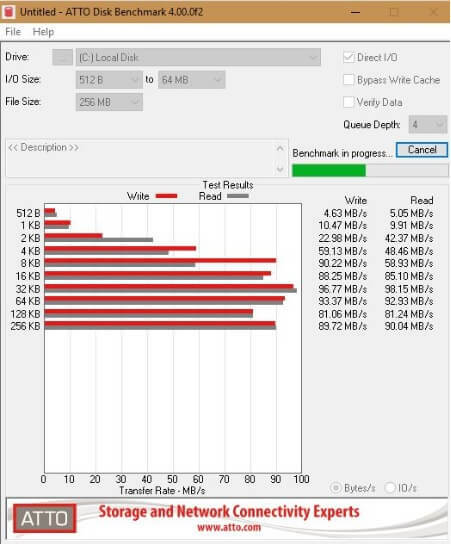
ATTO juga merupakan salah satu alat portabel paling terkenal yang digunakan oleh banyak situs web ulasan perangkat keras. Beberapa produsen juga merekomendasikan perangkat lunak benchmark disk ini untuk menguji kecepatan drive SSD.
Semua tes yang dilakukan berurutan dan diambil untuk operasi baca dan tulis menggunakan ukuran blok 512 byte hingga 8MB dengan panjang file uji antara 64KB dan 2GB, semua dapat dipilih dari drop down menu.
Membiarkan I/O Langsung diaktifkan dan opsi I/O Tumpang Tindih dipilih akan mengesampingkan hasil yang aneh karena adanya caching sistem.
Hasil yang diperoleh melalui software ini dapat disimpan dan dapat dimuat kembali bila diperlukan. Anda bisa mendapatkannya secara gratis dari tautan di bawah ini atau dikirimkan kepada Anda melalui email melalui situs resmi.
AS SSD Benchmark SSD
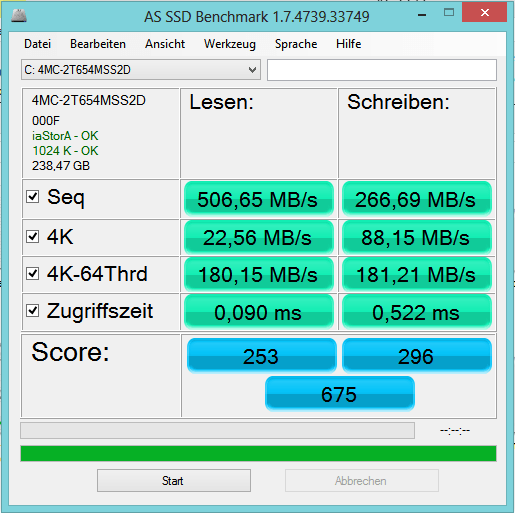
Perangkat lunak ini terutama dikembangkan untuk membandingkan drive SSD dan sangat populer. Ini digunakan oleh banyak situs web perangkat keras untuk membandingkan berbagai produk di situs mereka dan membagikan hasilnya.
Perangkat lunak ini menggunakan data yang tidak dapat dimampatkan karena beberapa SSD menunjukkan hasil skor yang lebih rendah daripada jika mereka mengompres datanya.
Skor baca dan tulis berurutan dan 4KB ditampilkan bersama dengan waktu akses dan skor keseluruhan umum akhir. Tampilan keseluruhan dapat diubah ke IOPS sesuai dengan preferensi pengguna.
AS SSD juga sepenuhnya portabel.
Lagu HD

Ini adalah perangkat lunak yang paling dikenal luas untuk Disk Benchmarking. Ini juga memiliki utilitas diagnostik. Versi gratisnya memiliki beberapa masalah dan sudah lama, tetapi pembandingan berfungsi dengan baik.
Jalankan Pemindaian Sistem untuk menemukan potensi kesalahan

Unduh Restoro
Alat Perbaikan PC

Klik Mulai Pindai untuk menemukan masalah Windows.

Klik Perbaiki Semua untuk memperbaiki masalah dengan Teknologi yang Dipatenkan.
Jalankan Pemindaian PC dengan Alat Perbaikan Restoro untuk menemukan kesalahan yang menyebabkan masalah keamanan dan perlambatan. Setelah pemindaian selesai, proses perbaikan akan mengganti file yang rusak dengan file dan komponen Windows yang baru.
Dari hasil pengujian yang dilakukan, grafik akan menunjukkan kecepatan baca minimum, maksimum dan rata-rata beserta waktu akses rata-rata dalam milidetik dan kecepatan burst.
Ukuran blok dapat diubah dalam opsi dari 512 byte hingga 8MB, dan penggeser dapat berpindah antara kecepatan pengujian yang lebih cepat atau lebih lambat dan lebih akurat.
Versi terakhir adalah HD Tune Pro 5.70 dan dirilis pada 4 Agustus 2017. Perubahan terpenting dalam versi ini adalah: hapus – rentang dapat ditentukan, opsi simpan – pass saat ini dapat ditentukan dan dukungan tambahan untuk Windows 10.
Utilitas Penyimpanan Anvil
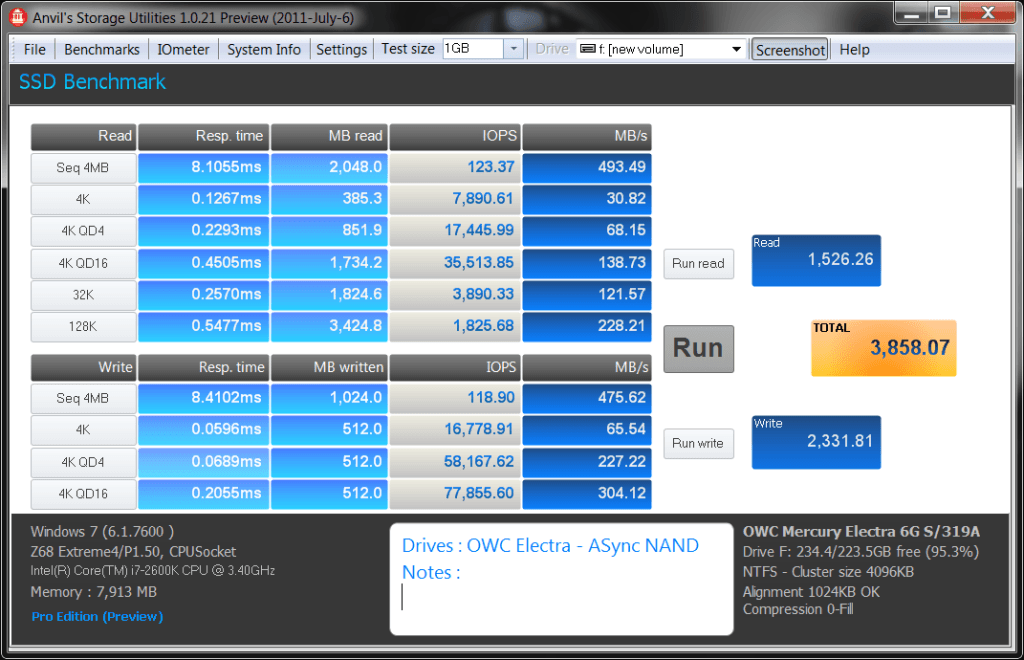
Utilitas ini sangat komprehensif dibandingkan dengan alat dan utilitas lainnya. Ini menjalankan semua tes dan juga menampilkan semua hasil termasuk waktu respons, kecepatan dalam MB/s dan juga IOPS.
Pengembang tidak meluncurkan versi final, tetapi tetap saja, ini adalah pekerjaan yang sangat mengesankan yang sedang berlangsung.
Disk Thruput Tester
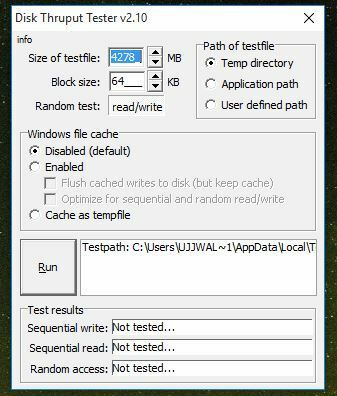
Ini adalah perangkat lunak kecil dan portabel dan menggunakan fungsi baca dan tulis inti Windows untuk menulis file sementara ke drive yang ditentukan, lalu membacanya kembali secara berurutan dan acak untuk mendapatkan tiga skor yang dihasilkan.
File pengujian dapat berukuran antara 10MB dan 100GB dengan ukuran blok untuk pengujian 1KB hingga 8MB.
Kecepatan Disk Roadkil
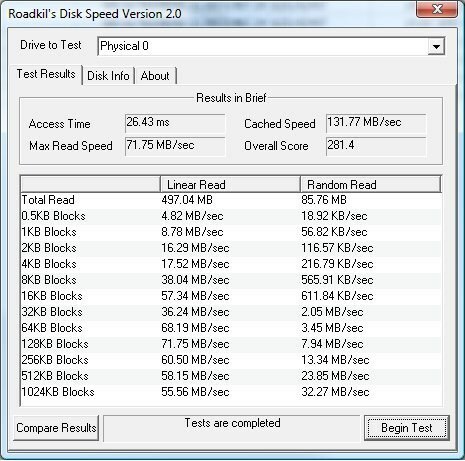
Ini adalah utilitas sederhana untuk pemula dan melakukan pekerjaan yang diharapkan. Ini menciptakan utilitas kecil dan berguna. Tapi itu hanya menjalankan tes baca dan menampilkan skor mulai dari 512 byte hingga blok 1MB.
Kecepatan HD
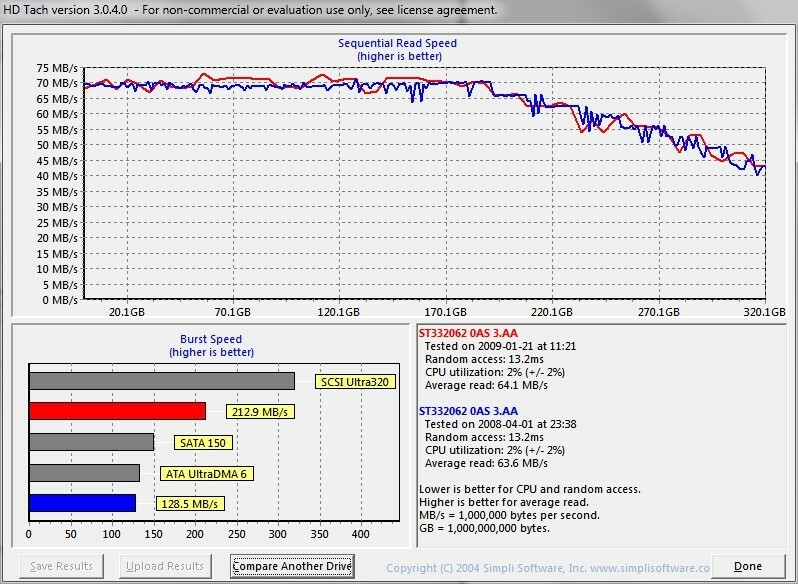
Ini sebagian besar seperti alat Roadkil, kecil dan portabel namun sederhana, tetapi HD Speed memiliki lebih banyak opsi konfigurasi untuk berbagai jenis perangkat penyimpanan.
Bahkan memiliki lebih banyak mode daripada Roadkil: Baca+tulis dan Baca+Tulis+Verifikasi. Namun perangkat lunak ini menghancurkan data apa pun yang sedang diuji dalam mode penulisan.
Ukuran blok dapat dibiarkan di Otomatis atau diubah dari 1KB hingga 16MB, file log juga dapat dibuat untuk meninjau hasilnya.
DiskMark
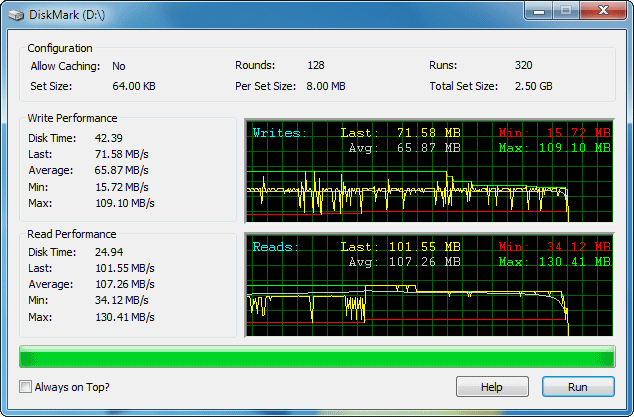
Ini adalah alat yang menampilkan banyak informasi setelah tes tentang skor membaca dan menulis rata-rata, maksimum, minimum dan terakhir.
Skor diproyeksikan sebagai bentuk angka mentah dan sebagai grafik, juga. Mengkonfigurasi perangkat lunak ini untuk pengujian benar-benar tugas yang sulit, terutama mengubah ukuran yang ditetapkan.
Disk Mark memiliki versi 32bit dan 64 bit yang tersedia.
Seperti yang Anda lihat, ada banyak alat pembandingan dan lebih banyak lagi yang dikembangkan setiap hari. Kami membahas yang paling penting dan fitur-fiturnya.
Jika Anda mencari utilitas pembandingan untuk tablet Suface Anda, periksa: Aplikasi resmi Disk Benchmark dari toko Microsoft.
Jangan lupa untuk memberi tahu kami di bagian komentar di bawah apa alat pembandingan hard drive favorit Anda dan seberapa sering Anda menggunakannya.
 Masih mengalami masalah?Perbaiki dengan alat ini:
Masih mengalami masalah?Perbaiki dengan alat ini:
- Unduh Alat Perbaikan PC ini dinilai Hebat di TrustPilot.com (unduh dimulai di halaman ini).
- Klik Mulai Pindai untuk menemukan masalah Windows yang dapat menyebabkan masalah PC.
- Klik Perbaiki Semua untuk memperbaiki masalah dengan Teknologi yang Dipatenkan (Diskon Eksklusif untuk pembaca kami).
Restoro telah diunduh oleh 0 pembaca bulan ini.
Pertanyaan yang Sering Diajukan
Anda dapat menggunakan fitur "winsat" bawaan Windows, tetapi Anda harus menjalankannya dari jendela CMD dan itu tidak sepenuhnya ramah pengguna. Sebagai gantinya, Anda dapat menggunakan beberapa dari tolok ukur alat yang kami sertakan dalam daftar kami, karena mereka memiliki GUI (Graphical User Interfaces) dan dapat memberi Anda data yang lebih berguna.
Ada beberapa hal yang mungkin ingin Anda lakukan jika Anda ingin hard drive Anda berada dalam kondisi prima untuk waktu yang lama. Misalnya, Anda dapat memindai, membersihkan, dan defragmentasi secara teratur, lakukan instalasi bersih sistem operasi Anda sesekali, nonaktifkan fitur hibernasi, dan bahkan ubah partisinya menjadi NTFS.
Tidak, secara teknis, lebih kecil perangkat keras dapat bekerja sama baiknya dengan rekan yang lebih besar, jika mereka berbagi kecepatan yang sama (atau serupa). Alasan mengapa hard drive yang lebih besar tampaknya bekerja lebih baik adalah karena mereka biasanya terdiri dari teknologi yang lebih baru dan lebih cepat daripada yang berkapasitas kecil.
